Dobré zprávy! Kutools pro Excel 25.00 přichází s desítkami užitečných šablon grafů, užitečných nových funkcí a vynikajících vylepšení funkcí! Můžete upgradovat nebo mít bezplatnou zkušební verzi této verze stažením Kutools pro Excel 25.00.
Tip: plná funkčnost a funkce, bezplatná zkušební verze za 30 dní! Pokud nevyprší dvouleté období bezplatné podpory upgradu, máte nárok na bezplatný upgrade této verze.
Nové funkce
1.Smooth Area Chart
Ve výchozím nastavení má plošný graf při vytváření pomocí integrované funkce Excel zubaté čáry. Tato funkce hladkého plošného grafu může pomoci snadno vytvořit plošný graf s hladkými čarami pouze několika kliknutími.
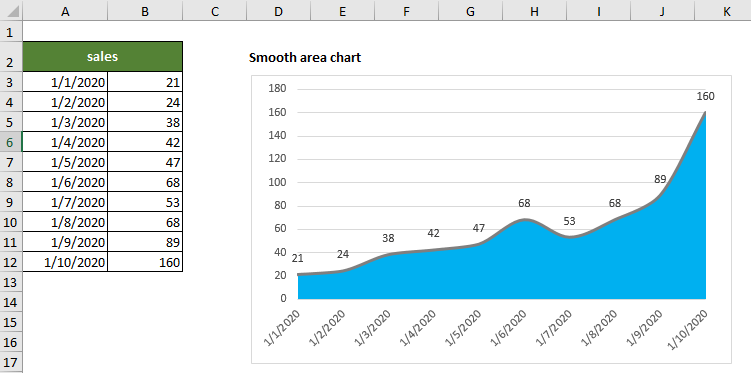
2. Horizontální vodopádový graf
Horizontální vodopádový graf pomáhá snadno generovat horizontální vodopádový graf nebo mini horizontální vodopádový graf v aplikaci Excel.
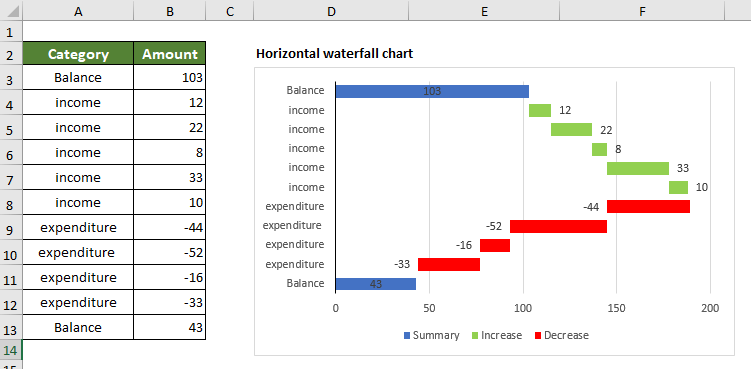
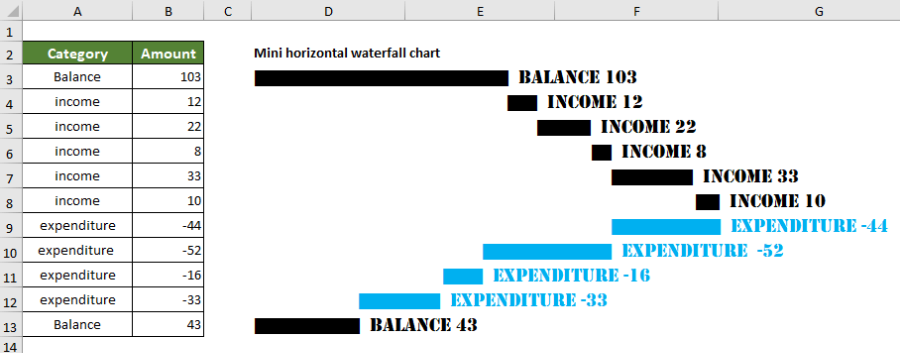
3. Interval Label Bar Chart
Interval Label Bar Chart může generovat pruhový graf s popisky kategorií nad pruhem, což pomáhá uvolnit více místa v grafu.
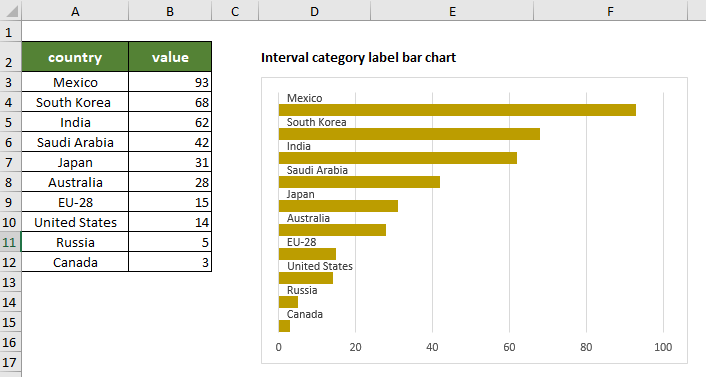
4.Tacked Difference Chart
Funkce Stacked Difference Chart generuje pruhový nebo sloupcový graf pro porovnání dvou sad dat. Pomocí tohoto typu grafu můžete snadno zjistit, zda data během určitého období rostou nebo klesají, a znát přesné množství změn v datech.
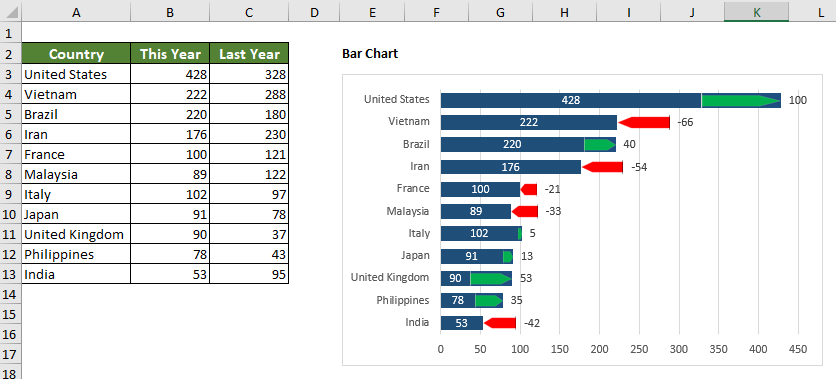
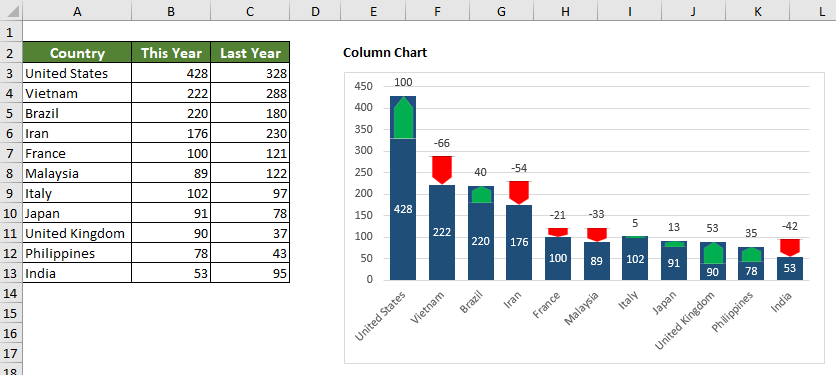
5. Graf cenovek
Tato funkce grafu cenovky generuje graf, který vypadá jako cenovka, která se chová jako sloupcový graf, ale vzhled je neotřelejší a krásnější.
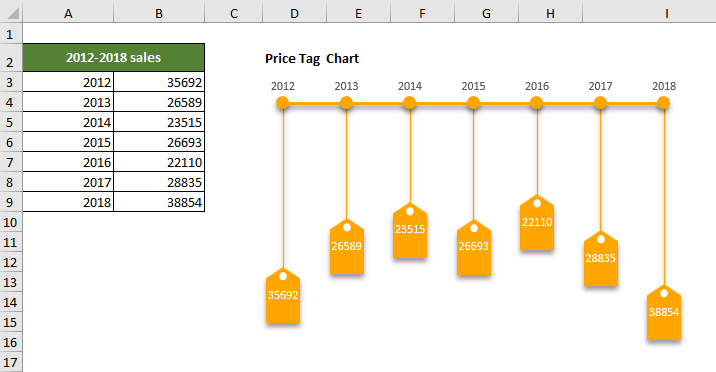
6. Zaškrtněte políčko Spojnicový graf
Při použití spojnicového grafu k porovnání mnoha sad dat vypadá graf zatuchle, protože je v grafu příliš mnoho křivek.
Funkce Čárový graf zaškrtávacích políček pomáhá generovat dynamický spojnicový graf se zaškrtávacími políčky v Excelu. Můžete se rozhodnout, které čáry se mají v grafu zobrazit, pouhým zaškrtnutím příslušných políček, aby byl graf čistý a snadno analyzovatelný.
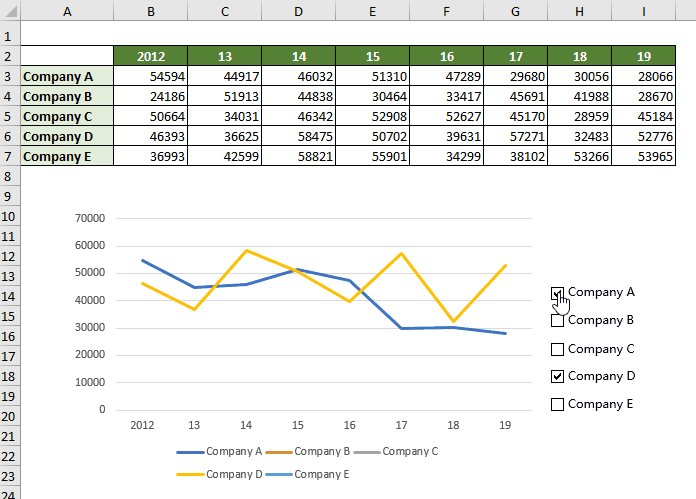
7.Multi-condition Lookup
Tato funkce vyhledávání podle více podmínek pomáhá vyhledávat hodnoty v různých sloupcích se 2 nebo více kritérii pouze několika kliknutími.
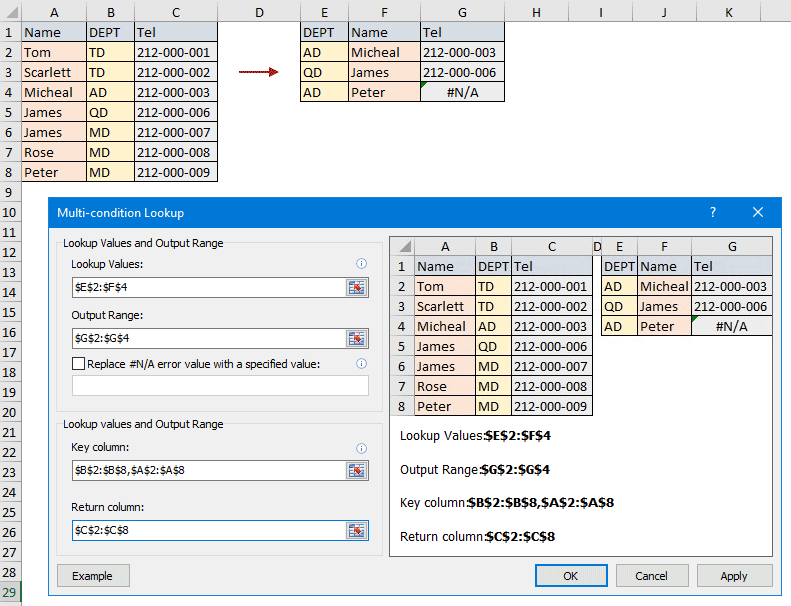
8.Datové sdružení
Data Association demonstruje filtrování listů v reálném čase mezi dvěma sešity aplikace Excel. Po konfiguraci této funkce kliknutím na libovolnou buňku v klíčovém sloupci primárního listu korelujete data v sekundárním listu a okamžitě vyfiltrujete odpovídající data.

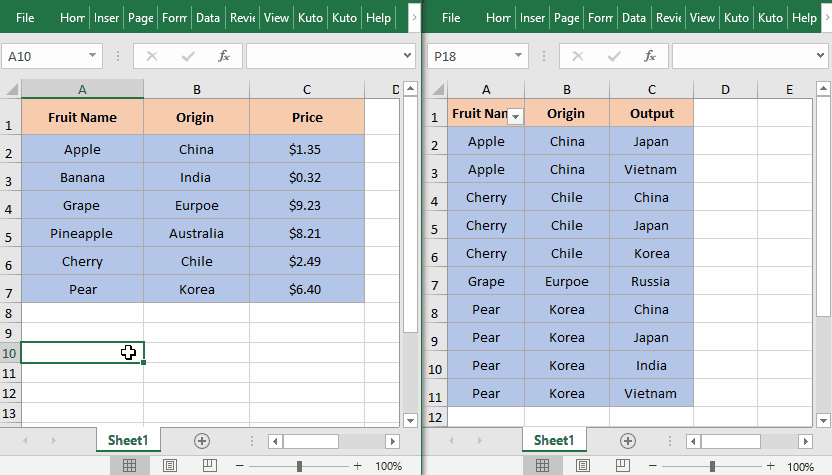
9.Vložte QR kód
Funkce Vložit QR kód může snadno generovat QR kódy na základě konkrétních hodnot buněk.
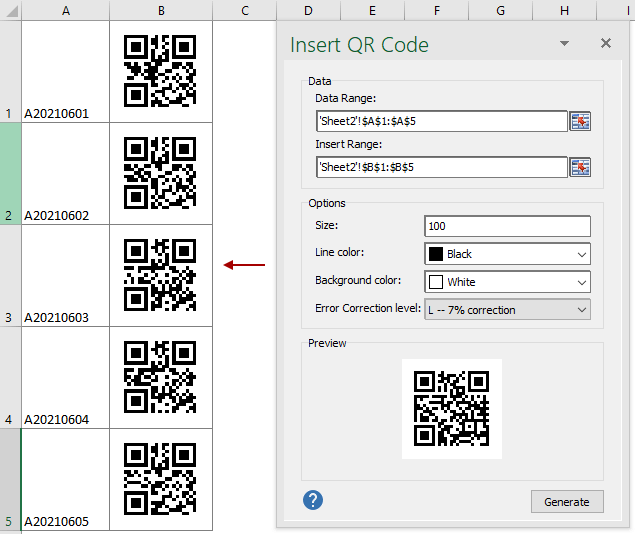
10. Rozbalovací seznam
Tato verze přidává několik funkcí souvisejících s rozevíracím seznamem, abyste mohli s rozevíracím seznamem snadno pracovat.
1) Rozbalovací seznam s možností vyhledávání
Funkce rozevíracího seznamu s možností vyhledávání vytváří rozevírací seznam s možností vyhledávání, který vám pomůže rychle najít správné rozevírací položky na základě zadaných znaků.

Když kliknete na buňku rozevíracího seznamu, zobrazí se seznam se seznamem všech položek rozevíracího seznamu. Zadáním konkrétního znaku se okamžitě prohledají všechny položky odpovídající danému znaku, poté můžete kliknout na jakýkoli výsledek hledání a vypsat jej.
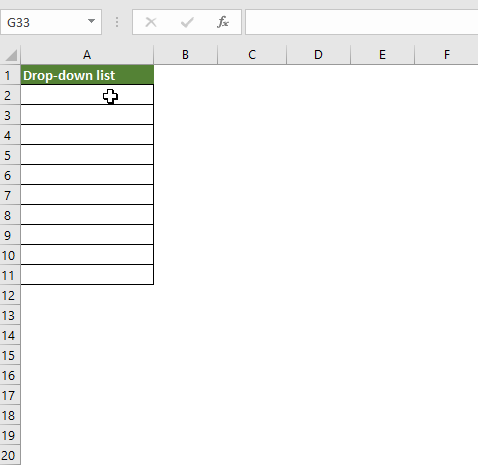
2) Rozbalovací seznam obrázků
Rozbalovací seznam obrázků pomáhá vytvořit rozevírací seznam s obrázky. Při výběru položky z rozevíracího seznamu se zároveň zobrazí její relativní obrázek.
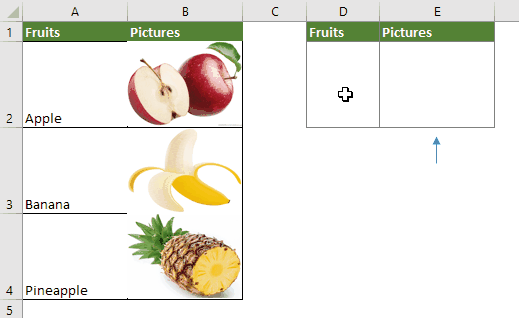
3) Aktualizujte dynamický rozevírací seznam
Funkce Aktualizovat dynamický rozevírací seznam pomáhá aktualizovat dynamický rozevírací seznam, když se změní původní data. Tato funkce podporuje pouze dynamický rozevírací seznam 2-5 úrovní.
4) Rozbalte Dynamický rozevírací seznam Rozsah
Tato funkce může pomoci rozšířit aktuální dynamický rozsah rozevíracího seznamu na požadovaný rozsah. Tato funkce podporuje pouze dynamický rozevírací seznam 2-5 úrovní.
11. Šifrování sešitu
Funkce Šifrovat sešit dokáže zašifrovat dávku sešitů, které jsou uloženy ve stejných nebo různých složkách v aktuálním zařízení nebo na OneDrive, se stejným heslem současně.
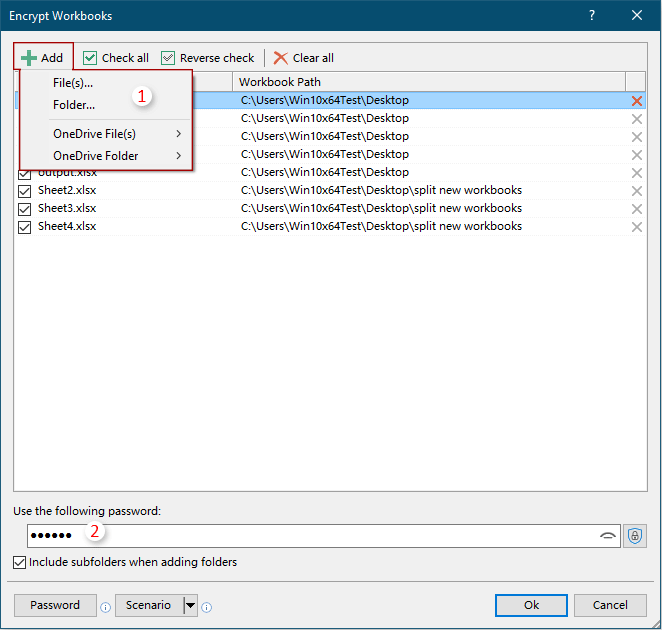
12.Dešifrování sešitu
Funkce Dešifrovat sešit pomáhá dešifrovat dávku sešitů, které jsou uloženy ve stejných nebo různých složkách v aktuálním zařízení nebo na OneDrive se zadaným heslem.
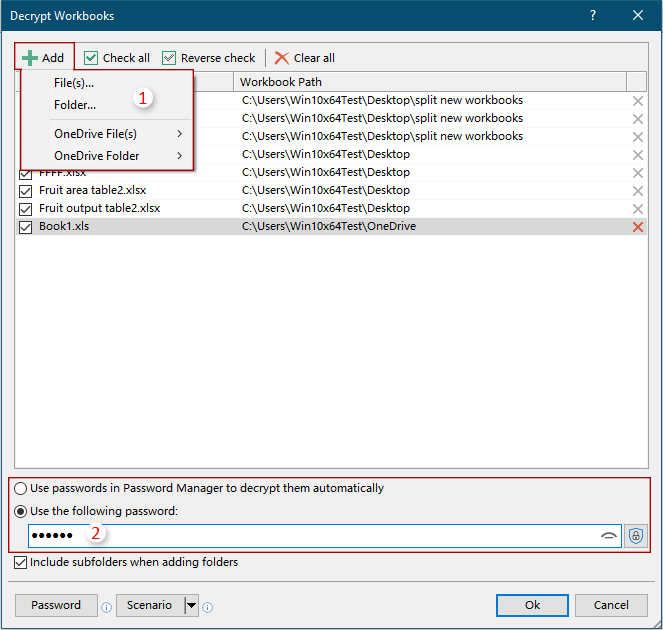
13. Korejský jazykový balíček
Tato verze nyní podporuje korejštinu.
Zlepšení
1.Rozdělený sešit
2. Pokročilé řazení
3. Rozdělit data
4. Export rozsahu do souboru
5. Správa hesel
Správa hesel nyní byla vylepšena tak, aby podporovala:
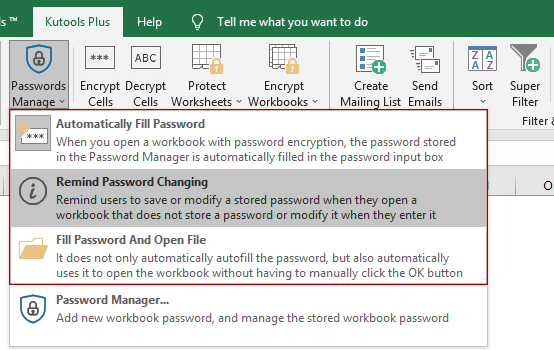
1) Automaticky vyplnit heslo
Při otevření zašifrovaného sešitu se do pole pro zadání hesla automaticky vyplní související heslo uložené ve Správci hesel.
2) Připomenout změnu hesla
Když uživatelé otevřou zašifrovaný sešit, ale heslo se ve Správci hesel neuloží, nebo otevřou sešit se změněným heslem, ale původní heslo bylo uloženo ve Správci hesel, zobrazí se okno s výzvou, které uživatelům připomene, aby si uložili nebo aktualizovali heslo ve Správci hesel.
3) Vyplňte heslo a otevřete soubor
Když otevřete šifrovaný sešit a heslo bylo uloženo ve Správci hesel, tato funkce Vyplnit heslo a otevřít soubor pomáhá automaticky vyplnit heslo a otevřít sešit.
4) Přidejte heslo:
Název sešitu: Pokud do pole Název sešitu přidáte název sešitu s příponou souboru, při otevření sešitu se stejným názvem se heslo automaticky vyplní do pole Heslo.
Cesta sešitu: Pokud přidáváte cestu k sešitu současně, heslo se naplní, pouze když se cesta k sešitu a název sešitu přesně shodují, jak jste zadali.
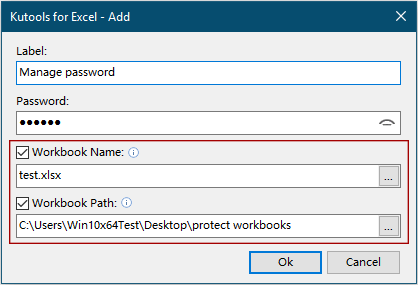
6.Super filtr
Funkce Super Filter zlepšuje:
Efektivita scénáře načítání;
okno nastavení podmínek;
Okno Spravovat scénáře nastavení filtru.
7. Další vylepšení
1) Zvyšte rychlost běhu rozevíracího seznamu pomocí funkce zaškrtávacích políček.
2) Optimalizujte ikony na pásu karet tak, aby se přizpůsobilo zobrazení HDPI.
3)Optimalizace rychlosti a vylepšení dalších funkcí.
Opravena
1) Opraveno: Absolutní a relativní referenční problémy ve Formula Helper.
2) Opraveno: Možnost Lookup Values v Super LOOKUP nabízí pouze vyhledávání neprázdných buněk při výběru celého sloupce.
3) Opraveno: Některá okna zkreslují zobrazení HDPI.
4) Opraveno: Některé jazykové chyby.
5) Opraveno: Pomocník vzorců - Při použití vzorce v němčině nebo jiných systémových jazycích dochází k chybě.
6) Opraveno: Make Up a Number – Chyba se vyskytuje v němčině nebo jiných systémových jazycích, když oddělovač desetinných míst není tečka.
7) Opraveno: Některé drobné chyby v Super filtru
8) Opraveno: Super Find - Drobná chyba nastává, když hledaná hodnota obsahuje desetinná místa.
9) Opraveno: Další drobné chyby.
Tip: plná funkčnost a funkce, bezplatná zkušební verze za 30 dní! Pokud nevyprší dvouleté období bezplatné podpory upgradu, máte nárok na bezplatný upgrade této verze.
Nové funkce
1.Smooth Area Chart
Ve výchozím nastavení má plošný graf při vytváření pomocí integrované funkce Excel zubaté čáry. Tato funkce hladkého plošného grafu může pomoci snadno vytvořit plošný graf s hladkými čarami pouze několika kliknutími.
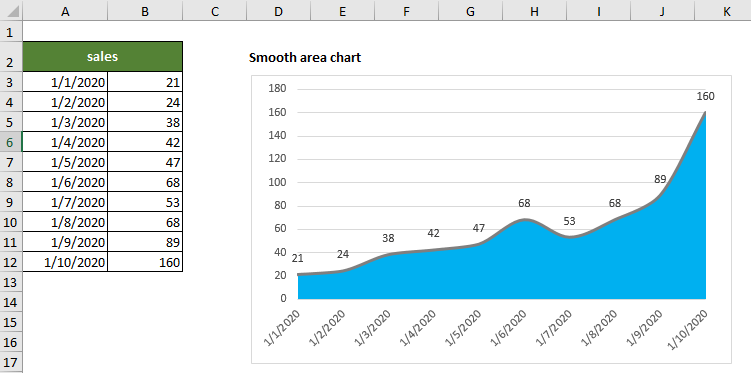
2. Horizontální vodopádový graf
Horizontální vodopádový graf pomáhá snadno generovat horizontální vodopádový graf nebo mini horizontální vodopádový graf v aplikaci Excel.
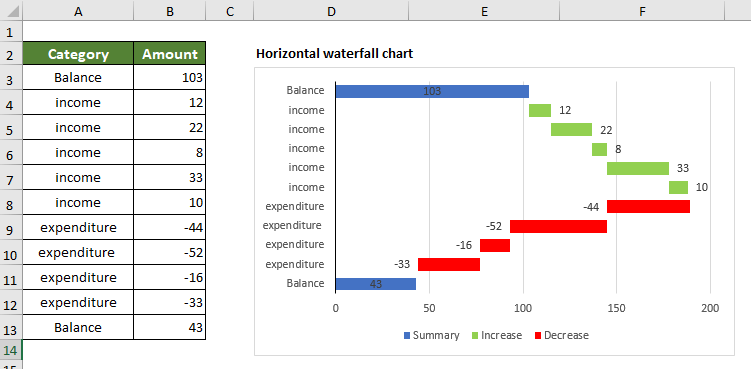
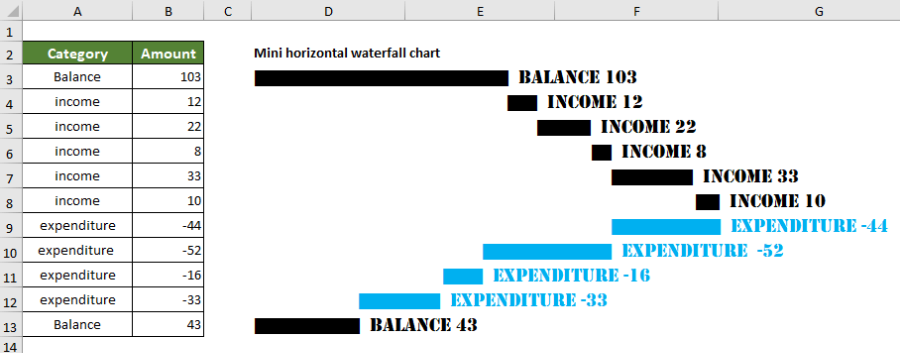
3. Interval Label Bar Chart
Interval Label Bar Chart může generovat pruhový graf s popisky kategorií nad pruhem, což pomáhá uvolnit více místa v grafu.
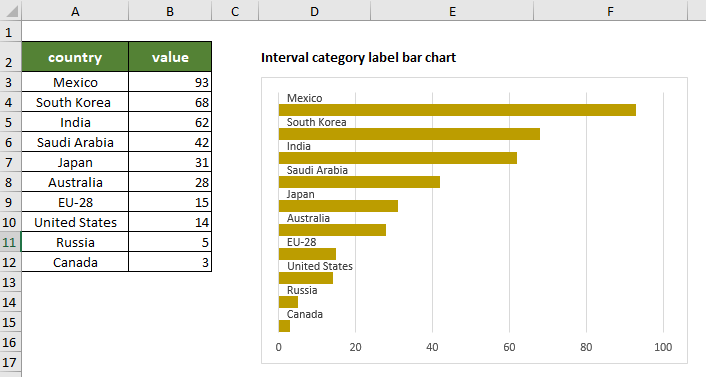
4.Tacked Difference Chart
Funkce Stacked Difference Chart generuje pruhový nebo sloupcový graf pro porovnání dvou sad dat. Pomocí tohoto typu grafu můžete snadno zjistit, zda data během určitého období rostou nebo klesají, a znát přesné množství změn v datech.
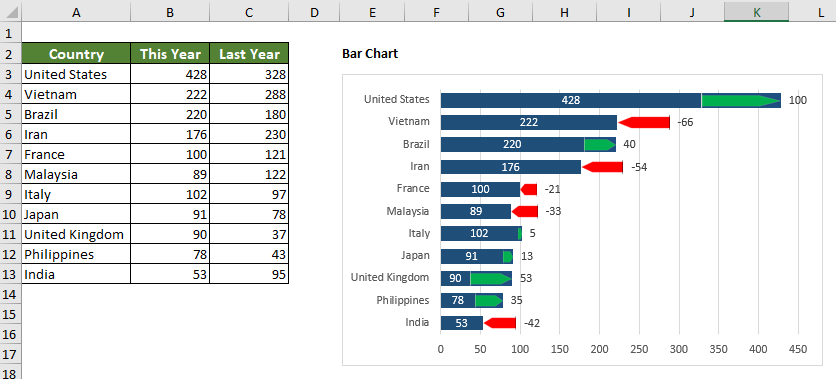
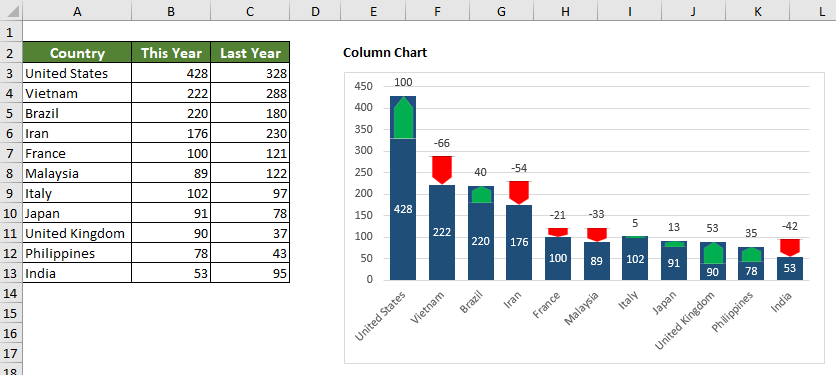
5. Graf cenovek
Tato funkce grafu cenovky generuje graf, který vypadá jako cenovka, která se chová jako sloupcový graf, ale vzhled je neotřelejší a krásnější.
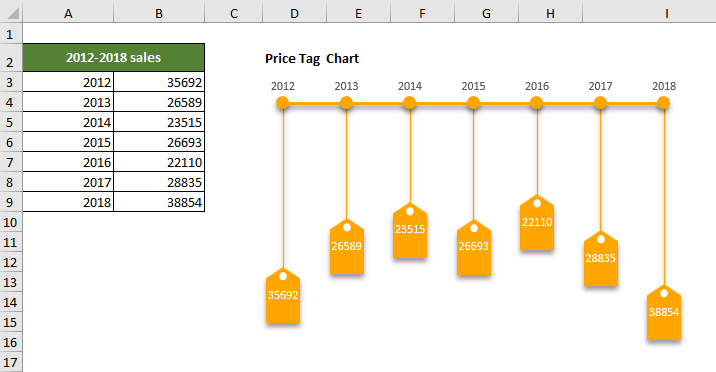
6. Zaškrtněte políčko Spojnicový graf
Při použití spojnicového grafu k porovnání mnoha sad dat vypadá graf zatuchle, protože je v grafu příliš mnoho křivek.
Funkce Čárový graf zaškrtávacích políček pomáhá generovat dynamický spojnicový graf se zaškrtávacími políčky v Excelu. Můžete se rozhodnout, které čáry se mají v grafu zobrazit, pouhým zaškrtnutím příslušných políček, aby byl graf čistý a snadno analyzovatelný.
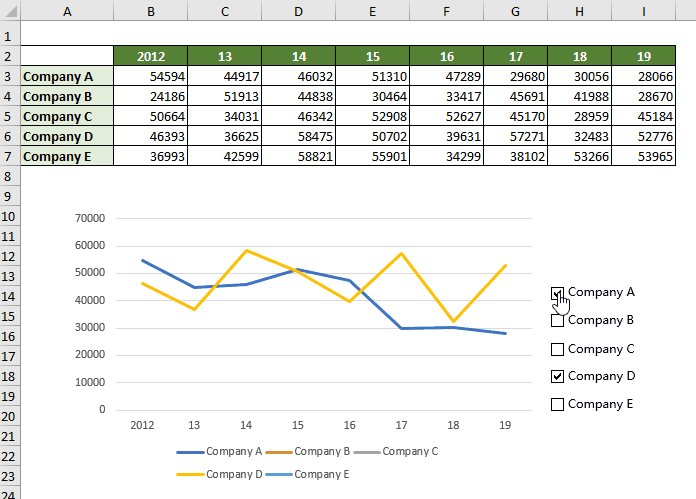
7.Multi-condition Lookup
Tato funkce vyhledávání podle více podmínek pomáhá vyhledávat hodnoty v různých sloupcích se 2 nebo více kritérii pouze několika kliknutími.
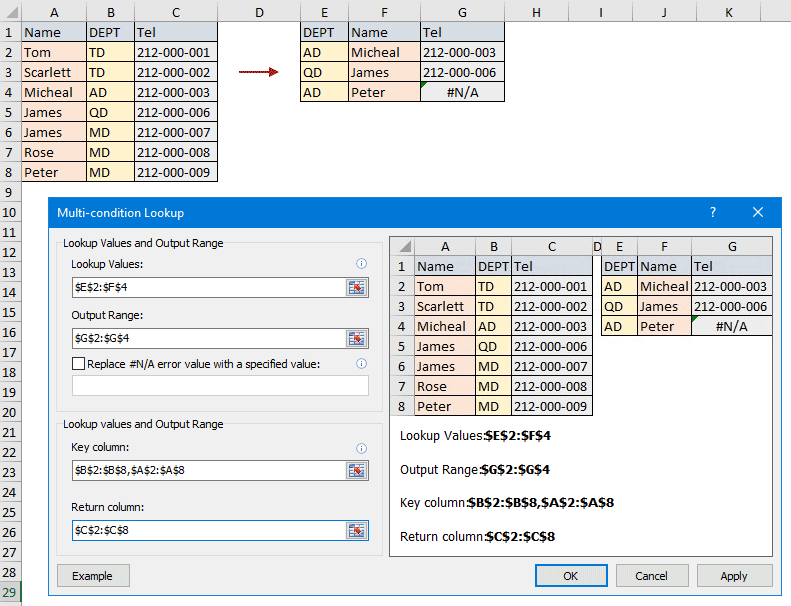
8.Datové sdružení
Data Association demonstruje filtrování listů v reálném čase mezi dvěma sešity aplikace Excel. Po konfiguraci této funkce kliknutím na libovolnou buňku v klíčovém sloupci primárního listu korelujete data v sekundárním listu a okamžitě vyfiltrujete odpovídající data.

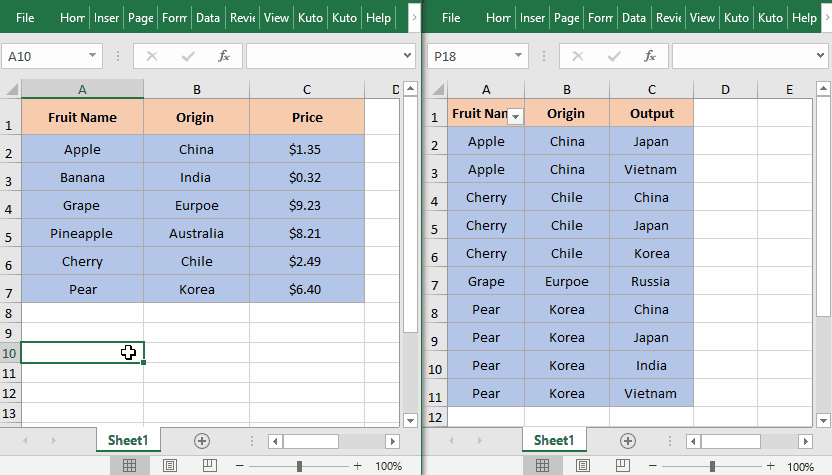
9.Vložte QR kód
Funkce Vložit QR kód může snadno generovat QR kódy na základě konkrétních hodnot buněk.
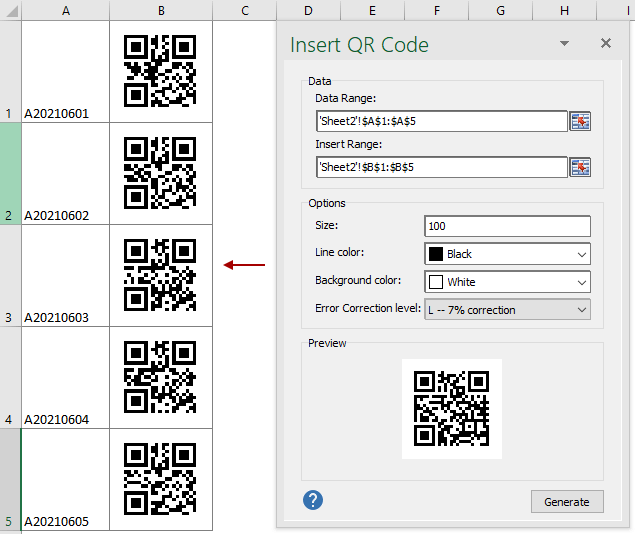
10. Rozbalovací seznam
Tato verze přidává několik funkcí souvisejících s rozevíracím seznamem, abyste mohli s rozevíracím seznamem snadno pracovat.
1) Rozbalovací seznam s možností vyhledávání
Funkce rozevíracího seznamu s možností vyhledávání vytváří rozevírací seznam s možností vyhledávání, který vám pomůže rychle najít správné rozevírací položky na základě zadaných znaků.

Když kliknete na buňku rozevíracího seznamu, zobrazí se seznam se seznamem všech položek rozevíracího seznamu. Zadáním konkrétního znaku se okamžitě prohledají všechny položky odpovídající danému znaku, poté můžete kliknout na jakýkoli výsledek hledání a vypsat jej.
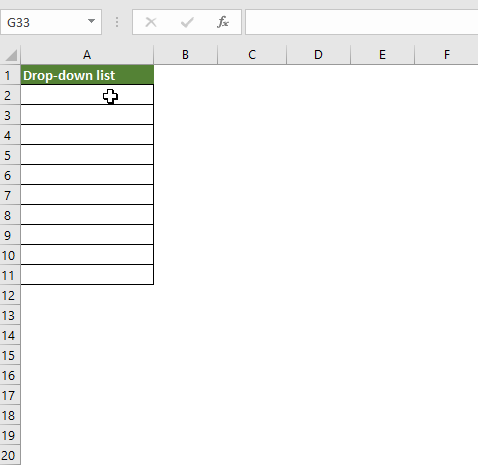
2) Rozbalovací seznam obrázků
Rozbalovací seznam obrázků pomáhá vytvořit rozevírací seznam s obrázky. Při výběru položky z rozevíracího seznamu se zároveň zobrazí její relativní obrázek.
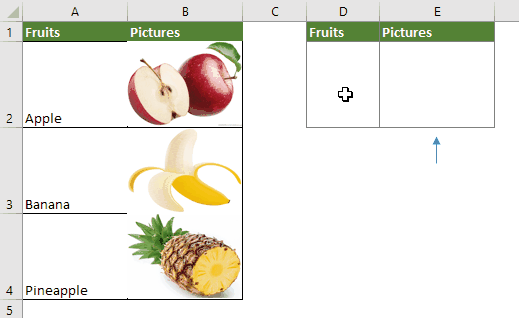
3) Aktualizujte dynamický rozevírací seznam
Funkce Aktualizovat dynamický rozevírací seznam pomáhá aktualizovat dynamický rozevírací seznam, když se změní původní data. Tato funkce podporuje pouze dynamický rozevírací seznam 2-5 úrovní.
4) Rozbalte Dynamický rozevírací seznam Rozsah
Tato funkce může pomoci rozšířit aktuální dynamický rozsah rozevíracího seznamu na požadovaný rozsah. Tato funkce podporuje pouze dynamický rozevírací seznam 2-5 úrovní.
11. Šifrování sešitu
Funkce Šifrovat sešit dokáže zašifrovat dávku sešitů, které jsou uloženy ve stejných nebo různých složkách v aktuálním zařízení nebo na OneDrive, se stejným heslem současně.
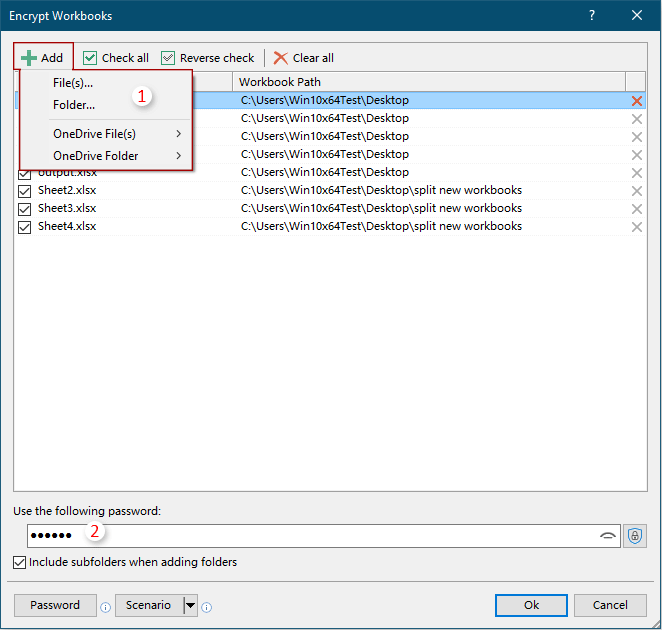
12.Dešifrování sešitu
Funkce Dešifrovat sešit pomáhá dešifrovat dávku sešitů, které jsou uloženy ve stejných nebo různých složkách v aktuálním zařízení nebo na OneDrive se zadaným heslem.
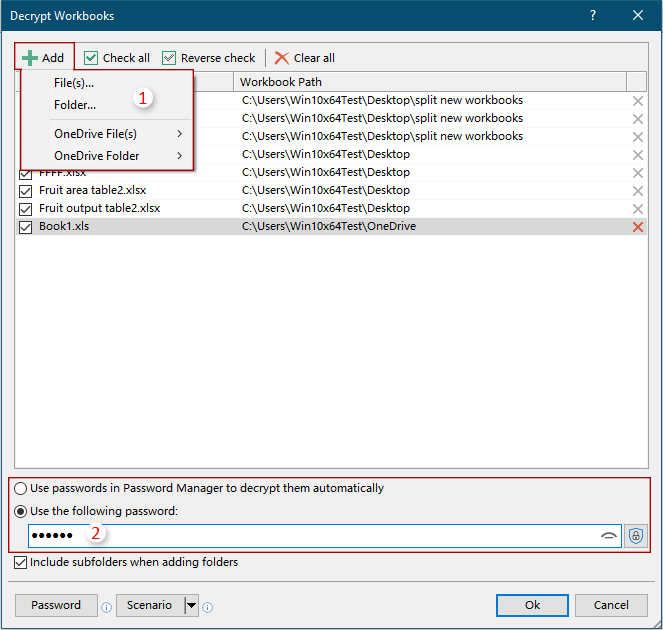
13. Korejský jazykový balíček
Tato verze nyní podporuje korejštinu.
Zlepšení
1.Rozdělený sešit
2. Pokročilé řazení
3. Rozdělit data
4. Export rozsahu do souboru
5. Správa hesel
Správa hesel nyní byla vylepšena tak, aby podporovala:
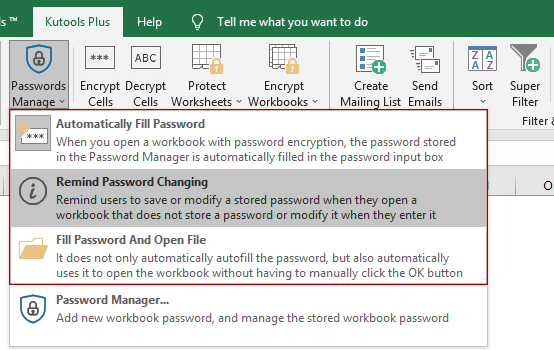
1) Automaticky vyplnit heslo
Při otevření zašifrovaného sešitu se do pole pro zadání hesla automaticky vyplní související heslo uložené ve Správci hesel.
2) Připomenout změnu hesla
Když uživatelé otevřou zašifrovaný sešit, ale heslo se ve Správci hesel neuloží, nebo otevřou sešit se změněným heslem, ale původní heslo bylo uloženo ve Správci hesel, zobrazí se okno s výzvou, které uživatelům připomene, aby si uložili nebo aktualizovali heslo ve Správci hesel.
3) Vyplňte heslo a otevřete soubor
Když otevřete šifrovaný sešit a heslo bylo uloženo ve Správci hesel, tato funkce Vyplnit heslo a otevřít soubor pomáhá automaticky vyplnit heslo a otevřít sešit.
4) Přidejte heslo:
Název sešitu: Pokud do pole Název sešitu přidáte název sešitu s příponou souboru, při otevření sešitu se stejným názvem se heslo automaticky vyplní do pole Heslo.
Cesta sešitu: Pokud přidáváte cestu k sešitu současně, heslo se naplní, pouze když se cesta k sešitu a název sešitu přesně shodují, jak jste zadali.
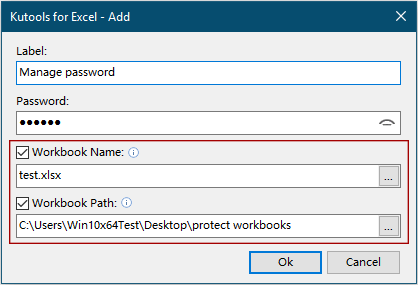
6.Super filtr
Funkce Super Filter zlepšuje:
Efektivita scénáře načítání;
okno nastavení podmínek;
Okno Spravovat scénáře nastavení filtru.
7. Další vylepšení
1) Zvyšte rychlost běhu rozevíracího seznamu pomocí funkce zaškrtávacích políček.
2) Optimalizujte ikony na pásu karet tak, aby se přizpůsobilo zobrazení HDPI.
3)Optimalizace rychlosti a vylepšení dalších funkcí.
Opravena
1) Opraveno: Absolutní a relativní referenční problémy ve Formula Helper.
2) Opraveno: Možnost Lookup Values v Super LOOKUP nabízí pouze vyhledávání neprázdných buněk při výběru celého sloupce.
3) Opraveno: Některá okna zkreslují zobrazení HDPI.
4) Opraveno: Některé jazykové chyby.
5) Opraveno: Pomocník vzorců - Při použití vzorce v němčině nebo jiných systémových jazycích dochází k chybě.
6) Opraveno: Make Up a Number – Chyba se vyskytuje v němčině nebo jiných systémových jazycích, když oddělovač desetinných míst není tečka.
7) Opraveno: Některé drobné chyby v Super filtru
8) Opraveno: Super Find - Drobná chyba nastává, když hledaná hodnota obsahuje desetinná místa.
9) Opraveno: Další drobné chyby.